Een query uitvoeren voor Azure Monitor-logboeken om HDInsight-clusters te bewaken
Meer informatie over enkele basisscenario's voor het gebruik van Azure Monitor-logboeken voor het bewaken van Azure HDInsight-clusters:
Notitie
Dit artikel is onlangs bijgewerkt waarbij Log Analytics is vervangen door de term Azure Monitor-logboeken. Logboekgegevens worden nog steeds opgeslagen in een Log Analytics-werkruimte, en worden nog steeds verzameld en geanalyseerd met dezelfde Log Analytics-service. De terminologie wordt bijgewerkt om de rol van logboeken in Azure Monitor beter te weerspiegelen. Zie Wijzigingen in Azure Monitor-terminologie voor meer informatie.
Vereisten
U moet een HDInsight-cluster hebben geconfigureerd voor het gebruik van Azure Monitor-logboeken en het toevoegen van de hdinsight-clusterspecifieke bewakingsoplossingen voor Azure Monitor-logboeken aan de werkruimte. Zie Azure Monitor-logboeken gebruiken met HDInsight-clusters voor instructies.
Metrische gegevens van HDInsight-clusters analyseren
Meer informatie over het zoeken naar specifieke metrische gegevens voor uw HDInsight-cluster.
Open de Log Analytics-werkruimte die is gekoppeld aan uw HDInsight-cluster vanuit Azure Portal.
Selecteer Logboekenonder Algemeen.
Typ de volgende query in het zoekvak om te zoeken naar alle metrische gegevens voor alle beschikbare metrische gegevens voor alle HDInsight-clusters die zijn geconfigureerd voor het gebruik van Azure Monitor-logboeken en selecteer vervolgens Uitvoeren. Controleer de resultaten.
search *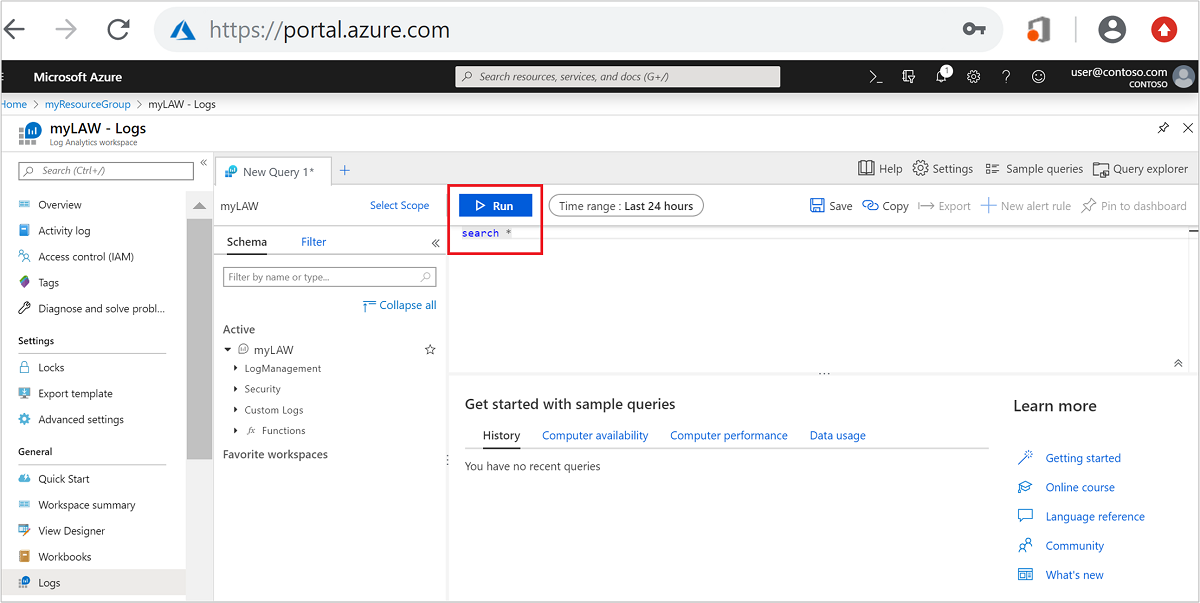
Selecteer in het linkermenu het tabblad Filter .
Selecteer heartbeat onder Type. Selecteer vervolgens Toepassen en uitvoeren.
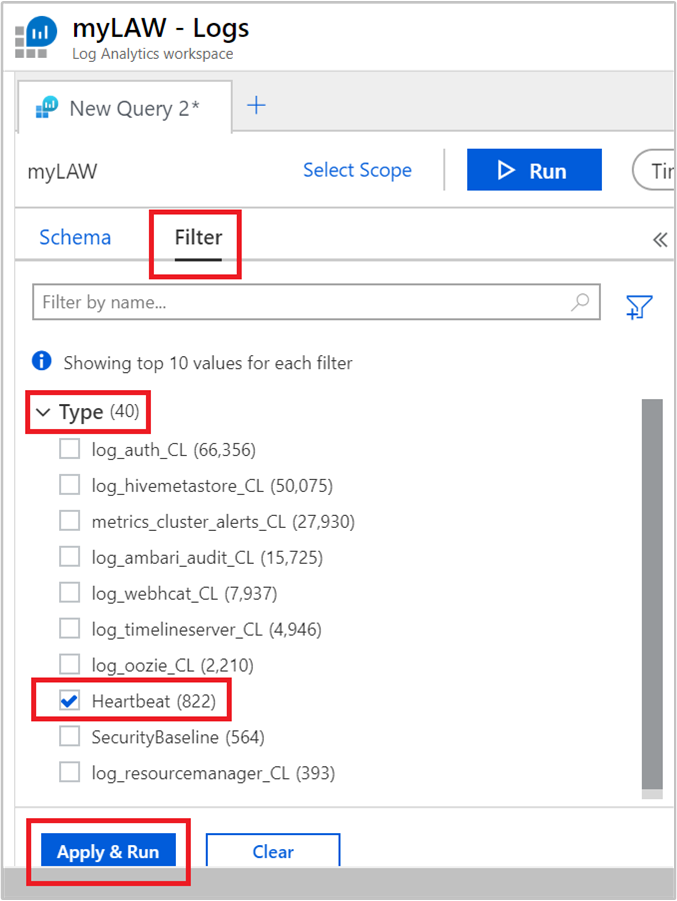
U ziet dat de query in het tekstvak wordt gewijzigd in:
search * | where Type == "Heartbeat"U kunt dieper graven met behulp van de opties die beschikbaar zijn in het linkermenu. Voorbeeld:
Logboeken van een specifiek knooppunt bekijken:
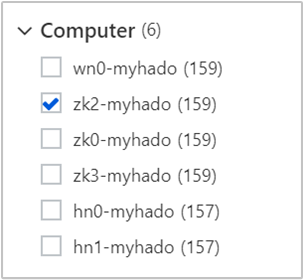
Ga als volgende te werk om logboeken op bepaalde momenten weer te geven:
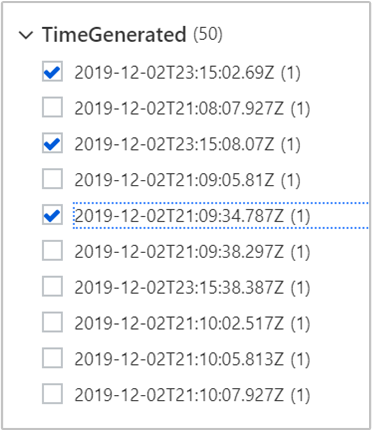
Selecteer Toepassen en uitvoeren en bekijk de resultaten. Houd er ook rekening mee dat de query is bijgewerkt naar:
search * | where Type == "Heartbeat" | where (Computer == "zk2-myhado") and (TimeGenerated == "2019-12-02T23:15:02.69Z" or TimeGenerated == "2019-12-02T23:15:08.07Z" or TimeGenerated == "2019-12-02T21:09:34.787Z")
Aanvullende voorbeeldquery's
Een voorbeeldquery op basis van het gemiddelde van de resources die in een interval van tien minuten worden gebruikt, gecategoriseerd op clusternaam:
search in (metrics_resourcemanager_queue_root_default_CL) *
| summarize AggregatedValue = avg(UsedAMResourceMB_d) by ClusterName_s, bin(TimeGenerated, 10m)
In plaats van te verfijnen op basis van het gemiddelde van de gebruikte resources, kunt u de volgende query gebruiken om de resultaten te verfijnen op basis van het moment waarop de maximale resources zijn gebruikt (evenals het 90e en 95e percentiel) in een venster van 10 minuten:
search in (metrics_resourcemanager_queue_root_default_CL) *
| summarize ["max(UsedAMResourceMB_d)"] = max(UsedAMResourceMB_d), ["pct95(UsedAMResourceMB_d)"] = percentile(UsedAMResourceMB_d, 95), ["pct90(UsedAMResourceMB_d)"] = percentile(UsedAMResourceMB_d, 90) by ClusterName_s, bin(TimeGenerated, 10m)
Waarschuwingen maken voor het bijhouden van gebeurtenissen
De eerste stap voor het maken van een waarschuwing is het bereiken van een query op basis waarvan de waarschuwing wordt geactiveerd. U kunt elke query gebruiken die u wilt maken van een waarschuwing.
Open de Log Analytics-werkruimte die is gekoppeld aan uw HDInsight-cluster vanuit Azure Portal.
Selecteer Logboekenonder Algemeen.
Voer de volgende query uit waarop u een waarschuwing wilt maken en selecteer Vervolgens Uitvoeren.
metrics_resourcemanager_queue_root_default_CL | where AppsFailed_d > 0De query bevat een lijst met mislukte toepassingen die worden uitgevoerd op HDInsight-clusters.
Selecteer Nieuwe waarschuwingsregel boven aan de pagina.
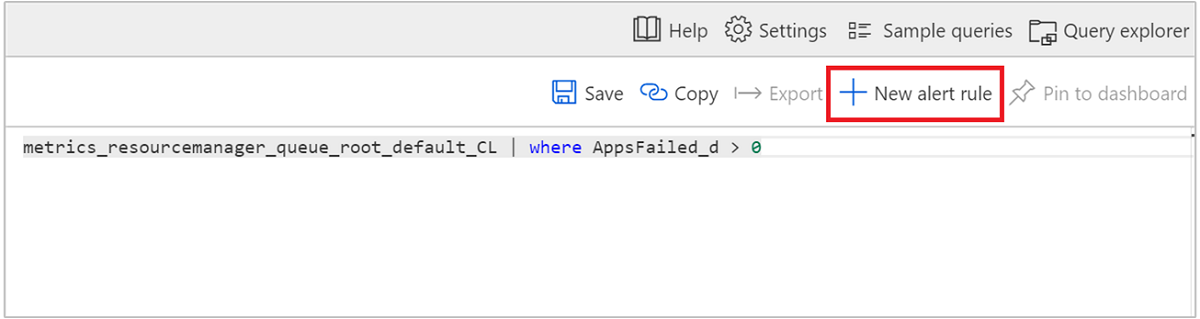
Voer in het venster Regel maken de query en andere details in om een waarschuwing te maken en selecteer vervolgens Waarschuwingsregel maken.
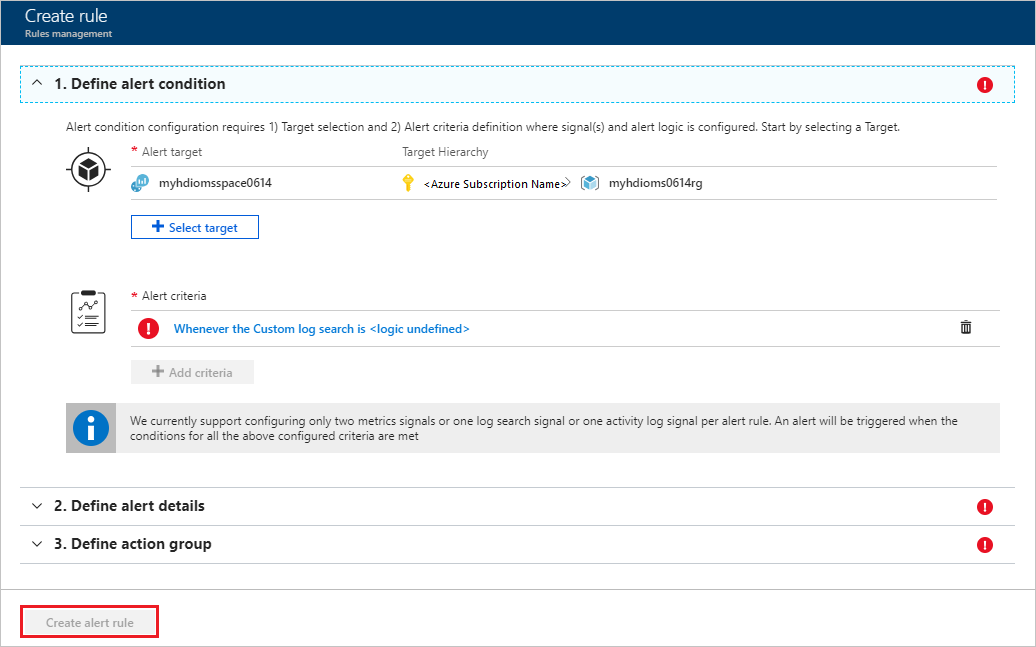
Een bestaande waarschuwing bewerken of verwijderen
Open de Log Analytics-werkruimte vanuit Azure Portal.
Selecteer Waarschuwingen in het linkermenu onder Bewaking.
Selecteer bovenaan waarschuwingsregels beheren.
Selecteer de waarschuwing die u wilt bewerken of verwijderen.
U hebt de volgende opties: Opslaan, Verwijderen, Uitschakelen en Verwijderen.
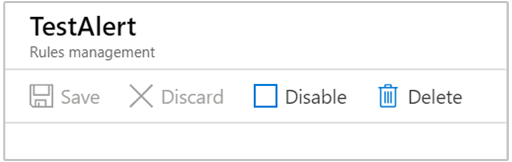
Zie Waarschuwingen voor metrische gegevens maken, weergeven en beheren met behulp van Azure Monitor voor meer informatie.